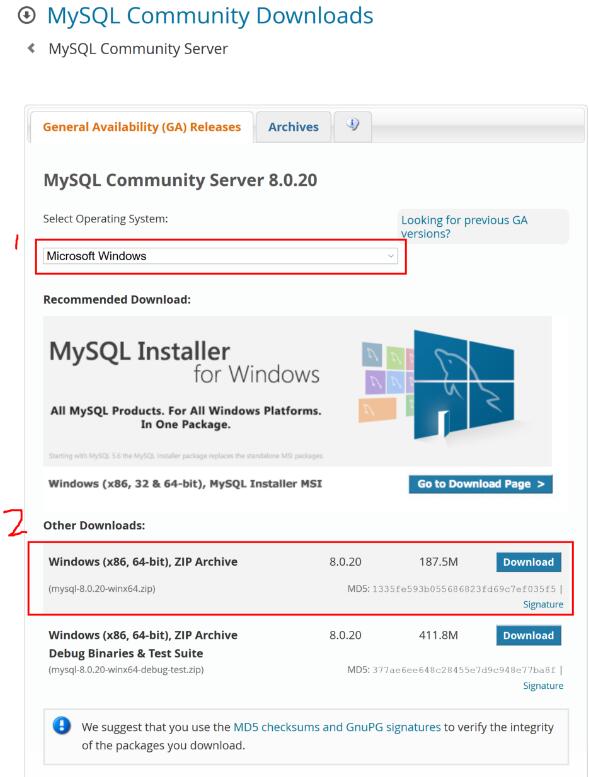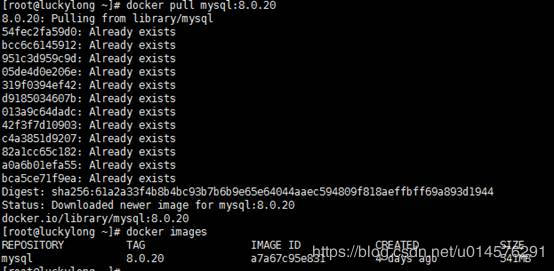本文为大家分享了mysql 8.0.20 winx64安装配置方法,记录如下。
MySQL官网:链接
直接点击链接也可以下载:mysql 8.0.20
解压到指定目录
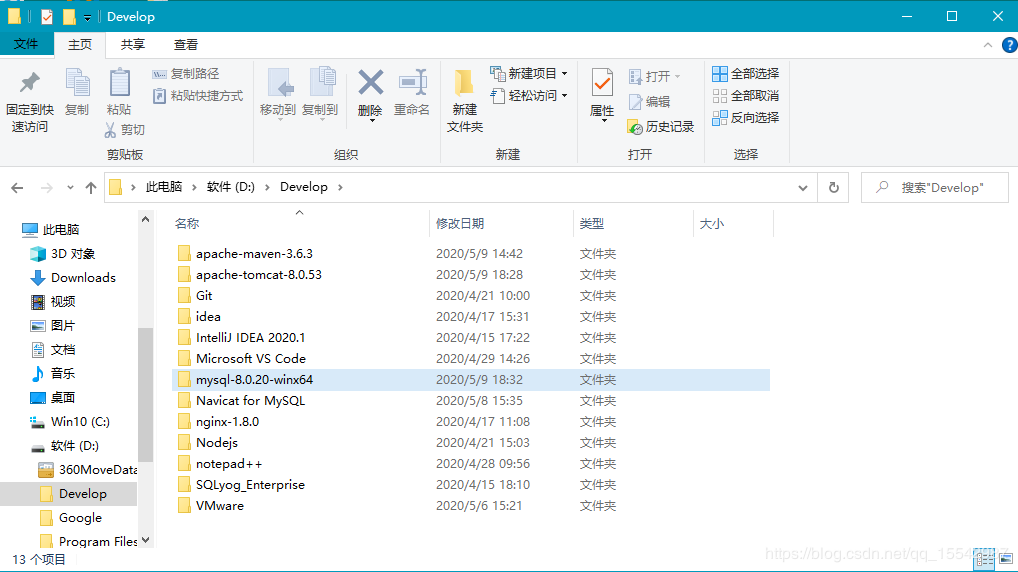
配置环境变量
系统变量:
MYSQL_HOME
D:\Develop\mysql-8.0.20-winx64
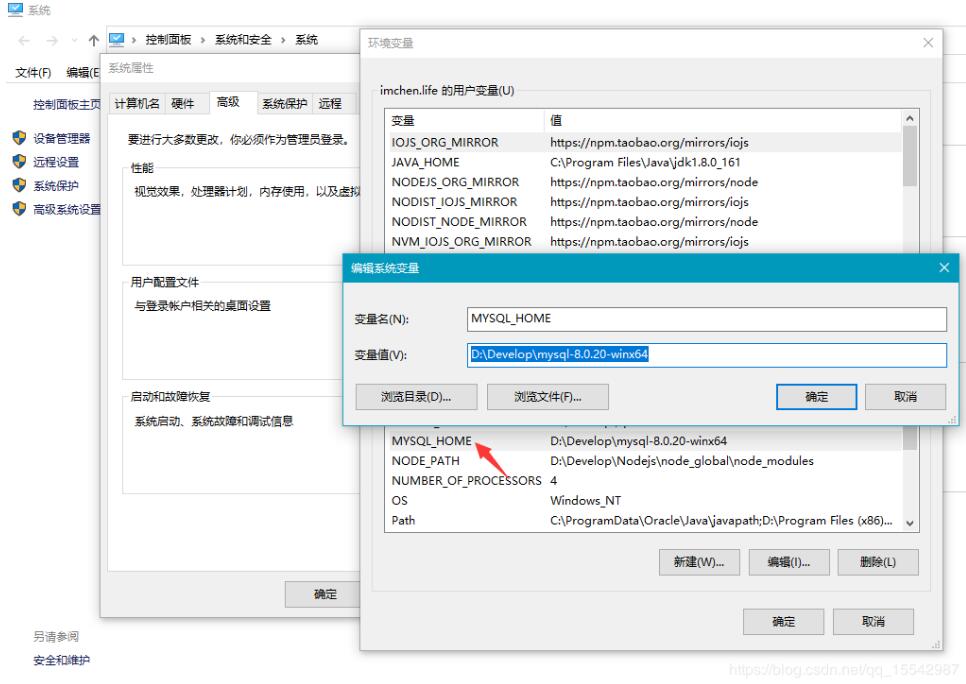
系统变量:
Path
%MYSQL_HOME%\bin
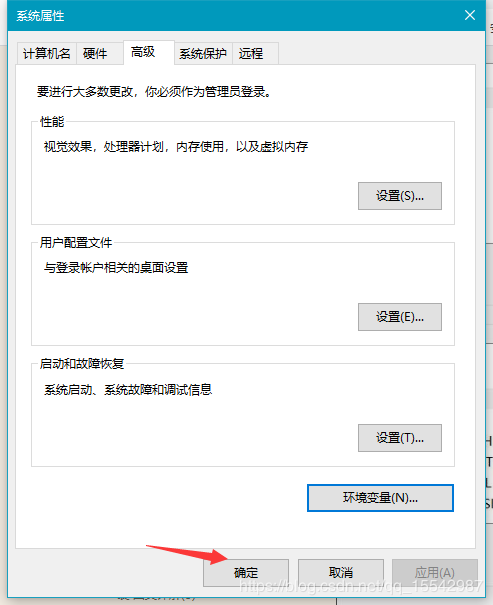
新建一个my.ini 用记事本打开,复制以下代码, 没有my.ini 数据库启动时无法初始化参数
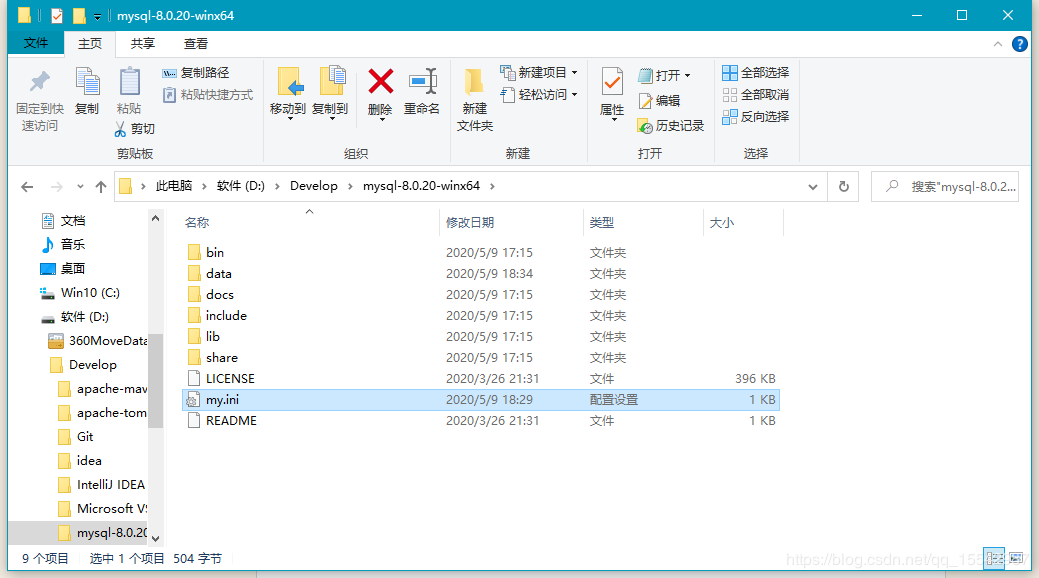
[mysql] ; 设置mysql客户端默认字符集 default-character-set=utf8 [mysqld] ;设置3306端口 port = 3306 ; 设置mysql的安装目录 basedir=D:\Software\Programming Software\Database\MySQL\mysql-8.0.15-winx64 ; 设置mysql数据库的数据的存放目录 datadir=D:\Software\Programming Software\Database\MySQL\mysql-8.0.15-winx64\data ; 允许最大连接数 max_connections=200 ; 服务端使用的字符集默认为8比特编码的latin1字符集 character-set-server=utf8 ; 创建新表时将使用的默认存储引擎 default-storage-engine=INNODB
管理员命令进入CMD

在命令行窗口输入,回车,提示:Service successfully installed,说明注册服务成功。
mysqld --install
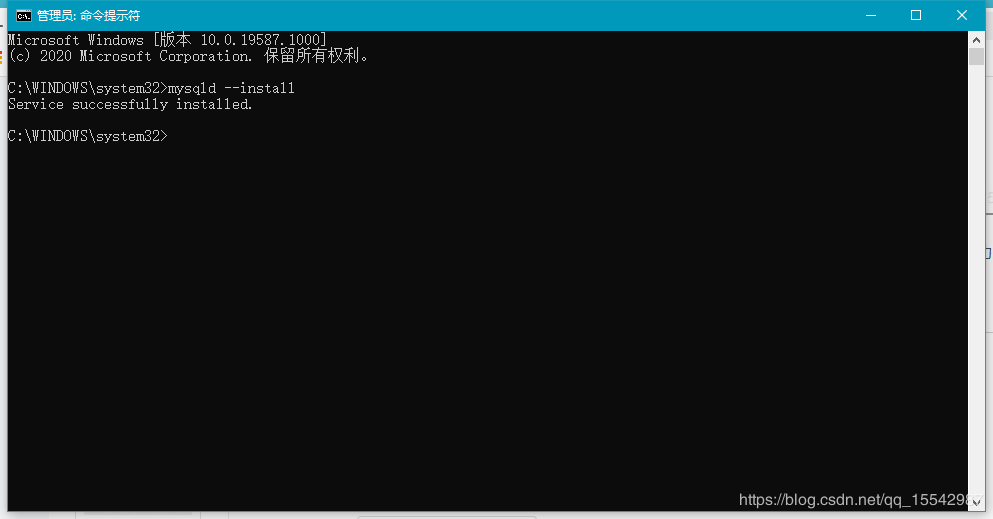
以管理员的身份打开cmd命令窗口,(获取初始密码,二选一)
1、输入命令初始化mysql的data数据目录,初始化完毕后,会在解压目录下生成一个data文件夹, 在这个文件夹下有一个.err结尾的文件,打开后会有随机生成的密码。
mysqld --initialize
2、使用命令,生成随机密码
mysqld --initialize --console
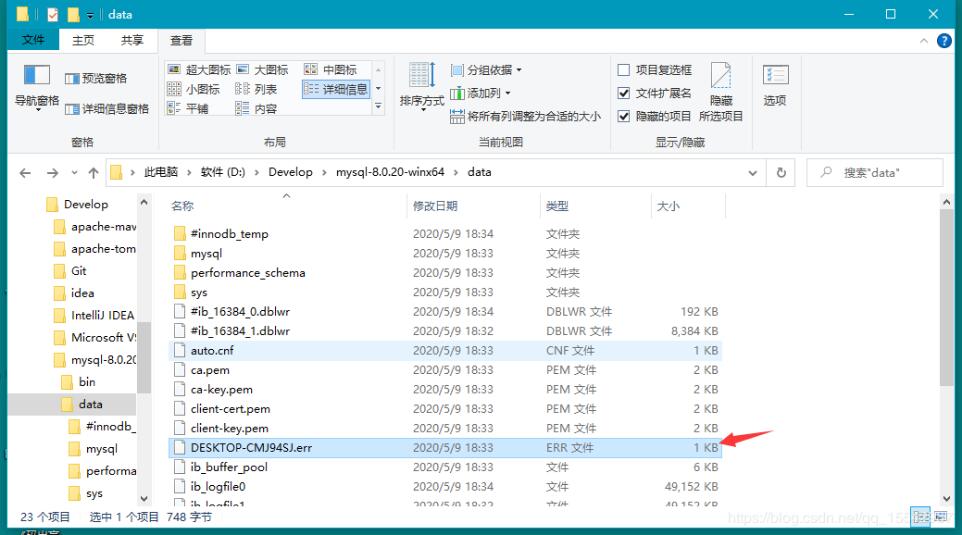
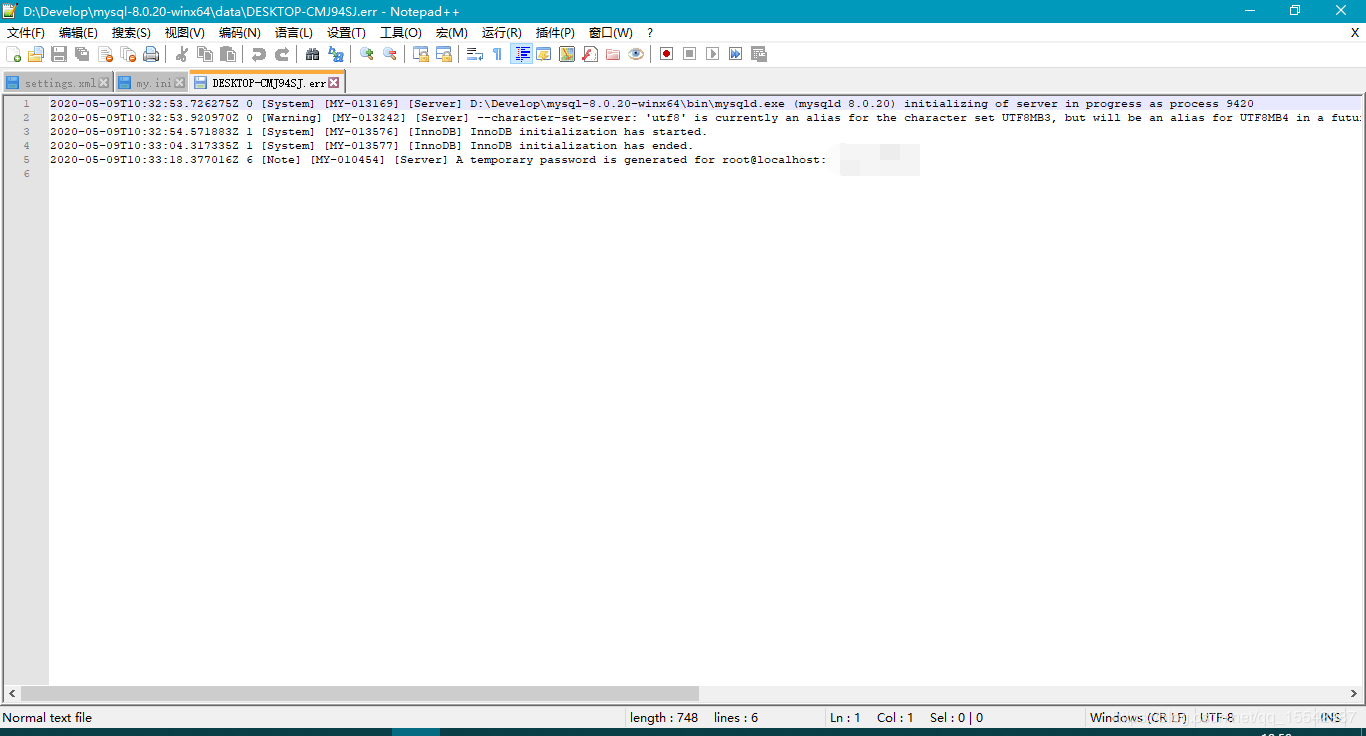
管理员命令运行:
net start mysql
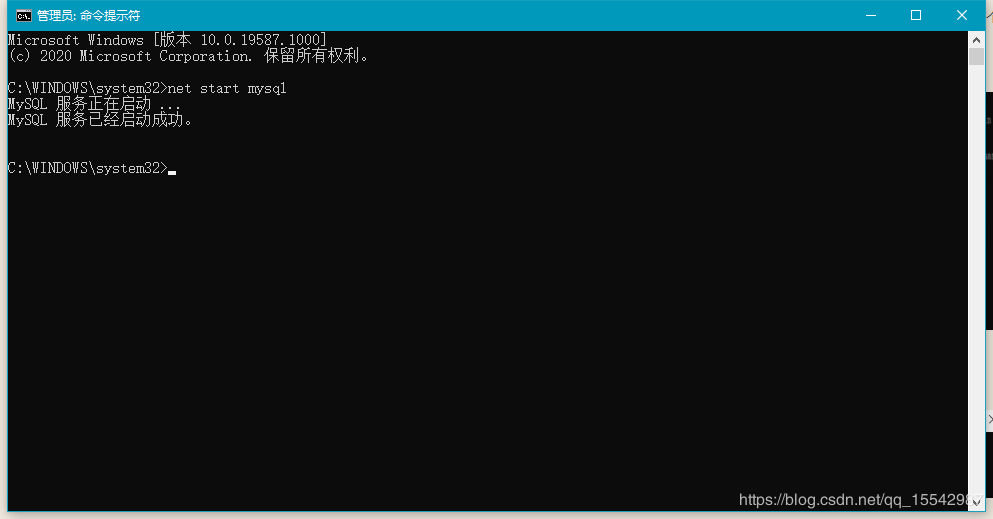
使用随机密码登录并修改密码 :
mysql -u root -p
修改登陆密码 ‘新密码’ 替换你需要的新密码:
ALTER USER 'root'@'localhost' IDENTIFIED BY '新密码';
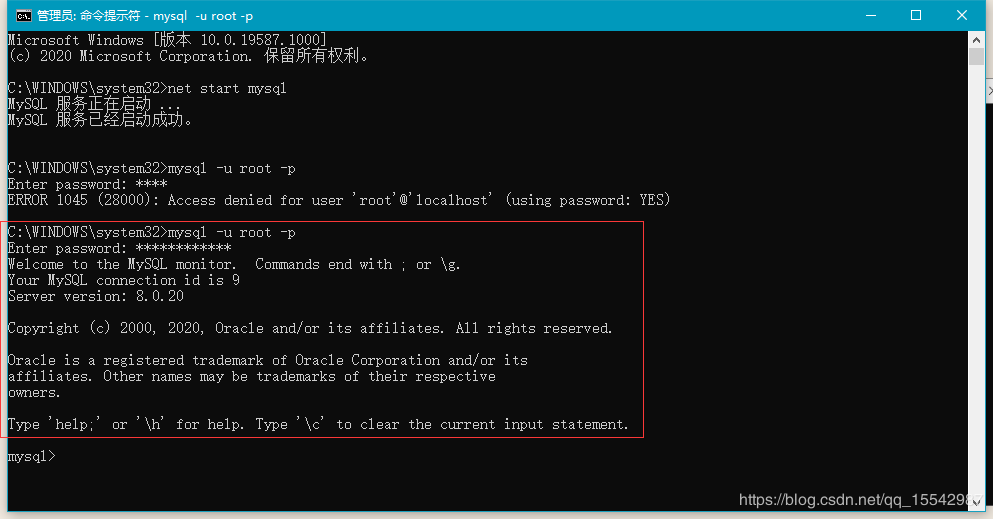
安装完毕,尽情享受吧
精彩专题分享:
mysql不同版本安装教程
mysql5.7各版本安装教程
mysql5.6各版本安装教程
mysql8.0各版本安装教程
以上就是本文的全部内容,希望对大家的学习有所帮助,也希望大家多多支持NICE源码。